لقد انتقلت إلى منزلك أو شقتك الجديدة ، وأول شيء تريد القيام به هو إعداد اتصالك بالإنترنت.
سواء كانت هذه هي المرة الأولى التي تقوم فيها بذلك ، أو مرت فترة طويلة منذ آخر مرة قمت فيها بإعداد الإنترنت حتى أنك نسيت من أين تبدأ - ستساعدك هذه المقالة.
ضع في اعتبارك هذه خطوتك دليل مفصل لإعداد الإنترنت في المنزل بأسرع وقت ممكن.
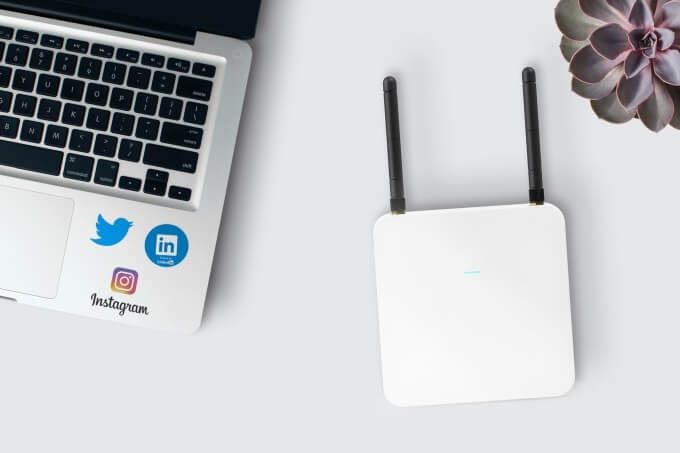
1. اختر موفر خدمة الإنترنت (ISP)
الخطوة الأولى في الوصول إلى الإنترنت في المكان الذي تعيش فيه هي اختيار مزود خدمة الإنترنت المناسب (ISP). في معظم المواقع (على الأقل في الولايات المتحدة) ، عادة ما يكون لديك عدد قليل من الخيارات ، ولكن غالبًا ما تتوفر شركة واحدة فقط لكل خيار. قد لا يكون هذا هو الحال في المناطق الحضرية حيث يوجد المزيد من المنافسة.
فيما يلي أنواع مزودي خدمة الإنترنت التي يتعين عليك الاختيار من بينها.
قد يكون العثور على الشركات المتاحة في منطقتك التي تقدم خدمات الإنترنت هذه أمرًا مربكًا ، ولكن هناك بعض الطرق التي يمكنك من خلالها القيام بذلك .
الطريقة الأكثر شيوعًا هي البحث في Google عن "مزود خدمة الإنترنت" والعثور على قوائم بالشركات التي يمكنك الاتصال بها.
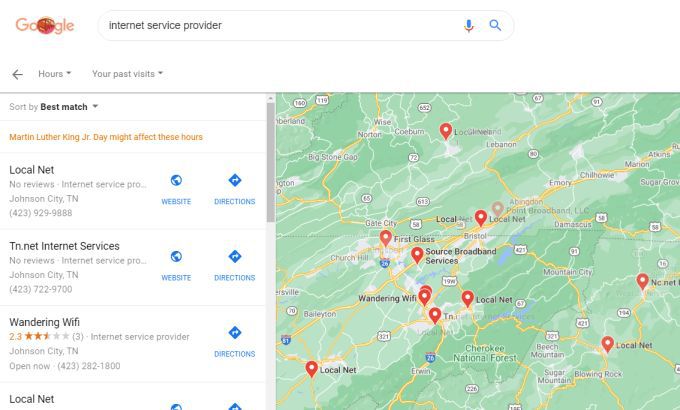
تكمن المشكلة في هذا الأسلوب في أنه ليس من الواضح دائمًا أنواع الوصول إلى الإنترنت التي تقدمها هذه الشركات. تتمثل الطريقة الأفضل في استخدام أحد مواقع الدليل عبر الإنترنت التي ستساعدك في العثور على مزود الإنترنت المناسب لك.
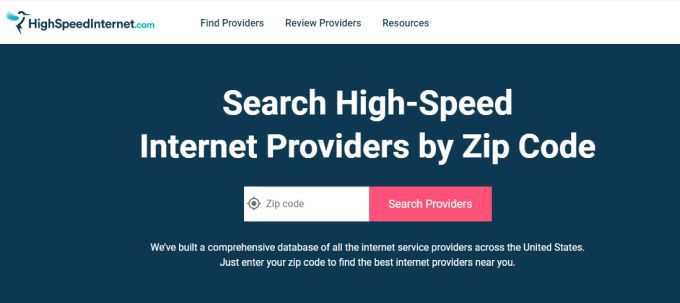
ومن أشهر هذه العناصر:
تعرض لك هذه الخدمات جميع مزودي خدمة الإنترنت في منطقتك بالإضافة إلى أنواع الوصول إلى الإنترنت التي يقدمونها. بمجرد أن تقرر النوع الذي تريده ، فقط اتصل بمزود خدمة الإنترنت واطلب الخدمة.
2. قم بتثبيت جهاز التوجيه / المودم وإعداده
اعتمادًا على نوع خدمة الإنترنت التي تطلبها ، يمكن أن يكون جهاز التوجيه الذي يتم توفيره مختلفًا قليلاً. على الرغم من الإشارة إلى هذا الجهاز باسم "جهاز التوجيه" ، إلا أنه يُعرف تقنيًا باسم "المودم".
تتضمن تقنيات الموجه المستخدمة في أجهزة مودم DSL ADSL أو VDSL ، وهي مجرد تقنيات لنقل البيانات تعمل عبر خطوط الهاتف. لذلك ، ستشمل منافذ الإدخال في أجهزة المودم هذه منفذ هاتف يتم توصيله بمقبس الهاتف في منزلك.
إذا قمت بالتسجيل للحصول على اتصال إنترنت بالألياف الضوئية ، فسيتضمن المودم بيانات GPON نقل التكنولوجيا.

تتضمن أجهزة المودم الكبلية منافذ إدخال محورية تقوم بتوصيلها بمقبس كابل النطاق الترددي العريض في منزلك. عادةً ما تحتوي أجهزة مودم الأقمار الصناعية على عدد من الهوائيات لتمكين الاتصال ذهابًا وإيابًا من الأقمار الصناعية العلوية.
في كل حالة ، قد يسمح لك بعض موفري خدمة الإنترنت شراء المودم الخاص بك وتجنب رسوم الإيجار الشهرية. في حالات أخرى ، يطلب منك مزودو خدمة الإنترنت استخدام العلامة التجارية الخاصة بهم من المودم وتضمين الرسوم الشهرية الخاصة بها في فاتورتك.
إذا كنت لا تعرف أي شيء عن تقنيات المودم / جهاز التوجيه ، فأنت أفضل إيقاف السماح لمزود خدمة الإنترنت بتزويدك بجهاز التوجيه الذي يعرف أنه يعمل مع خدمة الإنترنت الخاصة بهم.
بمجرد توصيل المودم الخاص بك ، يكون إعداده للاتصال بالإنترنت في منزلك أمرًا بسيطًا للغاية.
3. قم بتوصيل موجه WiFi بالمودم
الآن بعد أن أصبح لديك مودم إنترنت في منزلك متصل بالإنترنت ، فإن مهمتك الوحيدة المتبقية هي الاتصال باتصال الإنترنت هذا بجميع أجهزتك.
هناك عدة خيارات ، حسب نوع المودم. إذا كان المودم ممكّنًا لشبكة WiFi ، فهو أيضًا جهاز توجيه WiFi وسينتج شبكة WiFi داخلية يمكنك الاتصال بها بأجهزة في منزلك. إذا لم يكن الأمر كذلك ، فستحتاج إلى شراء موجه WiFi ثانوي للاتصال بالمودم.
لا تدع المنافذ الموجودة في الجزء الخلفي من هذه الأجهزة تخيفك. من السهل جدًا ربط كل شيء معًا.
يوفر Netgear في الواقع مخططًا مفيدًا يمكنك استخدام ذلك سيساعدك في ربط كل شيء.
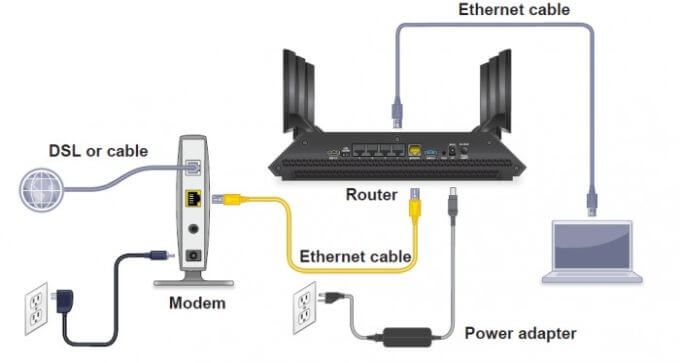
استخدم الخطوات التالية لتوصيل المودم بجهاز التوجيه الخاص بك وتمكين شبكة WiFi في المنزل.
الآن أصبحت شبكة WiFi المنزلية جاهزة.
قبل الانتقال إلى الخطوة التالية ، تأكد من قم بتكوين موجه WiFi الخاص بك لتأمين شبكتك المنزلية بالكامل من المتسللين. سيؤدي هذا أيضًا إلى منع الجيران من الوصول إلى شبكتك دون إذنك.
عند إعداد كلمة مرور شبكة WiFi ، تأكد من تدوينها لاحقًا عندما تريد توصيل أجهزتك.
4. توصيل أجهزتك بالإنترنت
الآن هناك طريقتان رئيسيتان يمكنك من خلالهما توصيل كل جهاز باتصال الإنترنت الجديد. يمكنك الاتصال بشبكة WiFi اللاسلكية ، أو يمكنك استخدام كابل إيثرنت للاتصال مباشرة بالموجه.
كيفية إنشاء اتصال سلكي
للاتصال باستخدام كابل إيثرنت ، ما عليك سوى توصيل أحد طرفي الكبل بمنفذ إيثرنت على جهاز الكمبيوتر أو الكمبيوتر المحمول. قم بتوصيل الطرف الآخر بأحد منافذ الشبكة في الجزء الخلفي من جهاز التوجيه (وليس المودم!)

كيف تعرف المنفذ الموجود في الجزء الخلفي من جهاز التوجيه الذي تريد توصيله؟
عادةً ما يتم تمييز منافذ الشبكة هذه باللون الأصفر. كما يتم ترقيمها بشكل شائع. تجنب توصيل المنفذ المسمى "إنترنت" لأنه يجب أن يكون متصلاً فقط بمودم الإنترنت الخاص بك.
بمجرد اتصالك عبر إيثرنت ، سيتصل جهاز الكمبيوتر أو الكمبيوتر المحمول لديك على الفور باتصال بالإنترنت.
كيفية إجراء اتصال لاسلكي
للاتصال بشبكة WiFi الجديدة باستخدام كمبيوتر شخصي أو كمبيوتر محمول يعمل بنظام Windows 10 ، ما عليك سوى تحديد الرمز اللاسلكي في الزاوية اليمنى السفلية من شريط المهام. سيعرض هذا جميع شبكات WiFi المتاحة للاتصال بها. ما عليك سوى تحديد اتصال، وإدخال كلمة مرور الشبكة.
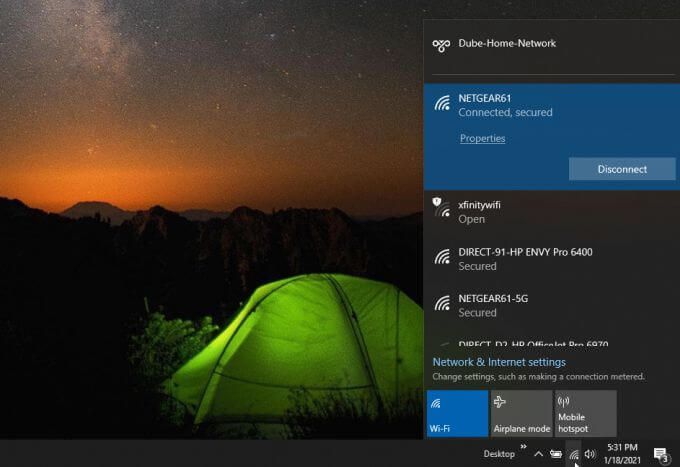
للاتصال بشبكة Wifi باستخدام جهاز Mac ، حدد رمز WiFi في شريط القائمة ، حدد شغّل WiFiوحدد شبكة WiFi التي تريد الاتصال بها.
على جهاز Android ، افتح الإعدادات، وحدد الاتصالات، وحدد Wi-Fi، وانقر على الشبكة التي تريد الاتصال بها. على iPhone ، افتح "الإعدادات" ، وحدد Wi-Fi، وشغّل Wi-Fi وانقر على الشبكة التي تريد الانضمام إليها.
إذا حاولت توصيل أي جهاز وظهر أن الإنترنت الخاص بك متصل ولكن لا يمكنك الوصول إلى الإنترنت ، فستحتاج إلى المرور عبر المزيد من النصائح المتقدمة لاستكشاف أخطاء اتصال الإنترنت وإصلاحها.
في هذه المرحلة ، يجب أن يكون في منزلك اتصال إنترنت فعال و شبكة WiFi نشطة لتوصيل جميع أجهزتك المتصلة بالإنترنت.